
时间:2020-09-03 13:32:16 来源:www.win10xitong.com 作者:win10
win10作为当前主流的操作系统,使用者非常的多,所以也会发现各种问题,像win10系统下任务栏右下角onedriver图标消失不见的问题就是其中一个。新手用户往往在遇到win10系统下任务栏右下角onedriver图标消失不见情况的时候就束手无策了,不知道如何是好,那我们该如何做呢?小编这里提供一个解决思路:1、按下windows+S组合键打开搜索界面,输入OneDrive,点击搜索结果中的OneDrive;2、此时onedriver图标就出现了,在OneDrive图标上点击右键,选择“设置”就完美处理了。下边就是详细的win10系统下任务栏右下角onedriver图标消失不见的操作手段。
1、按下windows+S组合键打开搜索界面,输入OneDrive,点击搜索结果中的OneDrive;
2、此时onedriver图标就出现了,在OneDrive图标上点击右键,选择“设置”;
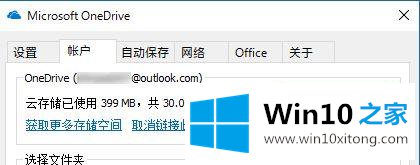
3、点击添加帐户,使用你的Microsoft帐户登录。然后切换到“设置”标签页。
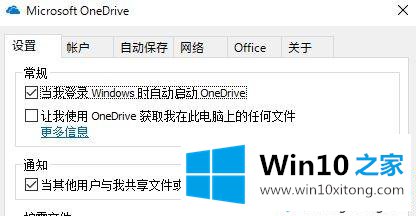
上面给大家介绍的就是win10系统下任务栏右下角onedriver图标消失不见怎么办的详细内容,通过上面的方法操作之后,任务栏右下角的onedriver图标就又回来了。
有关于win10系统下任务栏右下角onedriver图标消失不见的操作手段呢,小编在上面的内容就说得非常详细了,方法确实简单吧,要是你还是没有解决这个问题,可以多参考一下上面的内容,或者给本站留言,谢谢大家的支持。